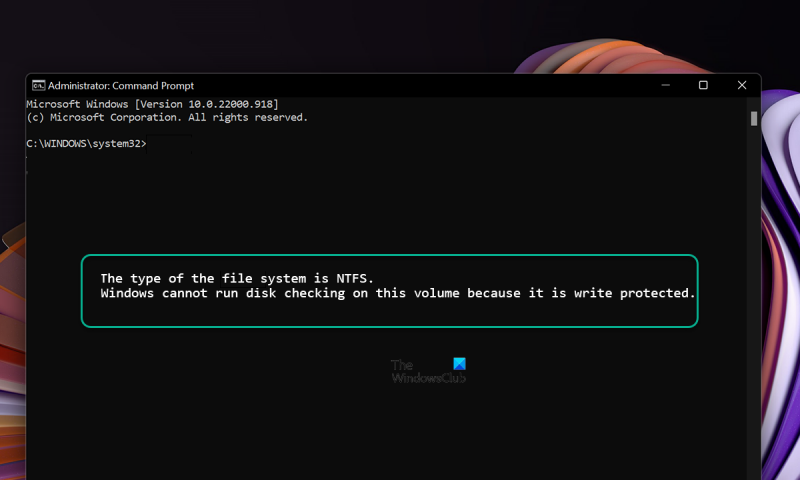Windows tidak boleh menyemak cakera pada volum ini kerana ia dilindungi tulis. Ralat ini boleh disebabkan oleh beberapa faktor, termasuk kerosakan fizikal pada cakera, kerosakan sistem fail atau kebenaran yang salah. Untuk menyelesaikan masalah ralat ini, pertama sekali adalah perlu untuk menentukan puncanya. Jika cakera rosak secara fizikal, ia perlu diganti. Jika sistem fail rosak, ia mungkin boleh diperbaiki menggunakan utiliti seperti chkdsk. Akhir sekali, jika kebenaran pada cakera tidak betul, ia perlu ditukar. Sebaik sahaja punca ralat telah ditentukan, adalah mungkin untuk memperbaikinya. Jika cakera rosak secara fizikal, ia perlu diganti. Jika sistem fail rosak, ia mungkin boleh diperbaiki menggunakan utiliti seperti chkdsk. Akhir sekali, jika kebenaran pada cakera tidak betul, ia perlu ditukar. Menyelesaikan masalah ralat ini boleh menjadi sukar, tetapi dengan mengikuti langkah yang digariskan di atas, adalah mungkin untuk membetulkannya. Dengan sedikit kesabaran dan sedikit kepakaran IT, anda sepatutnya dapat menghidupkan dan menghidupkan komputer anda semula dalam masa yang singkat.
CHKDSK ialah utiliti baris perintah yang membolehkan anda mencari sektor buruk pada volum dan menyemak integriti fail sistem yang disimpan pada cakera. Ia kerap digunakan oleh ramai pengguna Windows untuk mendapatkan maklumat yang mereka perlukan. Sesetengah pengguna melihat Windows tidak boleh menyemak cakera pada volum ini kerana ia dilindungi tulis kesilapan apabila menjalankan CHKDSK pada cakera. Dalam panduan ini, kami mempunyai beberapa penyelesaian untuk membantu anda menyelesaikan masalah dengan mudah.

Penyebab utama masalah ini ialah cakera yang rosak atau cakera yang dilindungi tulis. Anda tidak boleh melakukan apa-apa dengan pemacu baca sahaja atau dilindungi tulis. Sebelum menjalankan fungsi CHKDSK, anda perlu memastikan bahawa ia tidak rosak atau dilindungi tulis.
Windows tidak boleh menyemak cakera pada volum ini kerana ia dilindungi tulis
kalau nampak Windows tidak boleh menyemak cakera pada volum ini kerana ia dilindungi tulis Ralat berlaku semasa melaksanakan fungsi CHKDSK pada cakera, ikut langkah ini untuk menyelesaikan isu tersebut.
- Alih keluar perlindungan tulis pada cakera
- Jalankan CHKDSK dari baris arahan untuk mencari dan menyelesaikan masalah cakera.
- Pemulihan fail dan pemformatan cakera
Mari selami butiran setiap kaedah dan selesaikan masalahnya.
cache onenote
1] Alih keluar perlindungan tulis cakera
Ralat juga boleh berlaku apabila pemacu dilindungi tulis atau baca sahaja. Anda perlu mengalih keluar perlindungan tulis untuk membetulkan ralat.
alat bar sisi windows 7
Untuk mengalih keluar perlindungan tulis dengan Barisan arahan ,
- Klik butang Mula dan cari Prompt Perintah. Kemudian klik 'Jalankan sebagai pentadbir' dalam gesaan arahan sebagai hasilnya.
- Masukkan |_+_| dan tekan Untuk masuk . Kemudian masukkan |_+_| dan tekan Untuk masuk.
- Taip |_+_|. Gantikan D dengan pemacu yang anda menghadapi masalah dan tekan Enter.
- Kemudian masukkan |_+_| dan tekan Enter untuk melumpuhkan perlindungan tulis bagi pemacu yang dipilih.
Cara lain untuk mengalih keluar perlindungan tulis ialah menggunakan Editor Pendaftaran . Untuk ini
- Untuk melakukan ini, masukkan regedit dalam kotak carian Windows dan tekan Enter untuk membuka Registry Editor.
- Navigasi ke laluan berikut dalam Editor Pendaftaran.
- Pilih dan klik dua kali nama DWORD Tulis Lindungi dan pasangkannya Nilai data sebagai 0.
Mulakan semula komputer anda dan semak sama ada ini menyelesaikan masalah anda.
Baca: Bagaimana untuk mengalih keluar perlindungan tulis pada cakera
2] Jalankan CHKDSK dari baris arahan untuk mencari dan menyelesaikan masalah cakera.
Walaupun anda melihat ralat semasa anda menjalankan fungsi CHKDSK, terdapat arahan lain yang boleh membantu anda mencari dan menyelesaikan masalah cakera atau kelantangan. Anda harus menjalankan pilihan baris arahan CHKDSK dan membetulkan isu rasuah dsb.
Untuk menyemak dan membetulkan ralat cakera, klik butang Mula dan cari Prompt Perintah. Kemudian klik 'Jalankan sebagai pentadbir' dalam gesaan arahan sebagai hasilnya.
Kemudian masukkan |_+_| dan tekan Enter.
Gantikan D dengan pemacu yang anda menghadapi masalah.
kunci disekat
- /hlm Mengenal pasti sektor buruk dan cuba memulihkan maklumat.
- /X Menurunkan kelantangan secara paksa. Juga membatalkan semua deskriptor fail terbuka. Ini harus digunakan dengan berhati-hati atau dielakkan pada versi desktop Windows kerana potensi kehilangan data/rasuah.
Perintah itu akan dijalankan dan menyelesaikan sebarang masalah dengan cakera atau kelantangan. Lihat jika masalah berterusan selepas menjalankan arahan ini.
Baca: Ralat 'Disk is write-protected' untuk pemacu boleh tanggal
3] Pulihkan fail dan format pemacu
Jika tiada kaedah di atas membantu anda menyelesaikan masalah, maka anda perlu memulihkan fail anda menggunakan perisian pemulihan data dan memformat pemacu. Ini adalah satu-satunya penyelesaian yang boleh diperbaiki jika semua kaedah tidak berfungsi. Jika pemacu tidak boleh dibaiki, anda mungkin perlu menghubungi pusat servis jenama tertentu untuk membetulkannya.
Baca: Perisian Sandaran dan Pemulihan Data Profesional Terbaik untuk Windows
Ini adalah cara berbeza yang boleh anda perbaiki Windows tidak boleh menyemak cakera pada volum ini kerana ia dilindungi tulis ralat.
tetingkap perkongsian rangkaian 10
Bagaimanakah anda memutuskan bahawa Windows tidak boleh menjalankan Check Disk pada volum ini kerana ia dilindungi tulis?
Ralat ini berlaku apabila cakera rosak atau dilindungi tulis. Anda perlu mengalih keluar perlindungan tulis dan mencari masalah pada cakera dan membetulkannya untuk meneruskan proses menyemak cakera. Anda boleh melaksanakan pembetulan berikut: imbas pemacu untuk mengesan kerosakan, jalankan pilihan chkdsk untuk membaiki pemacu atau alih keluar perlindungan tulis.
Baca : Perisian Pemeriksa Ralat Cakera CHKDSK Alternatif untuk Membaiki dan Memperbaiki Sektor Buruk pada Pemacu Keras
Bagaimana untuk menjalankan CHKDSK pada pemacu yang dilindungi tulis?
Anda perlu mengalih keluar perlindungan tulis pada pemacu ini menggunakan bahagian cakera atau editor pendaftaran. Ini adalah satu-satunya cara anda boleh menjalankan CHKDSK pada pemacu yang dilindungi tulis. Kadangkala cakera yang rosak juga mungkin memaparkan ralat perlindungan tulis semasa menyemak cakera.
Bacaan berkaitan: ChkDsk tergantung pada % tertentu atau tergantung pada beberapa peringkat.